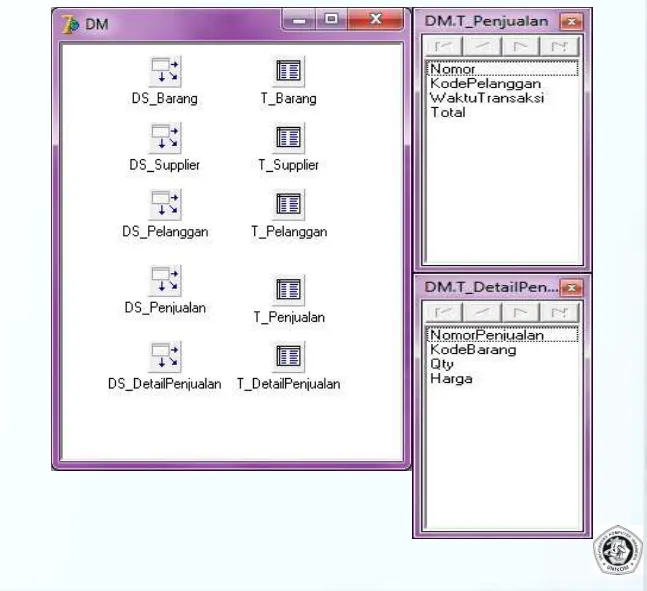Universitas Komputer Indonesia
Pertemuan ke 11
Pemrograman 2
Dosen : Eko Budi Setiawan, S.Kom
Contoh Kasus
Spesifikasi Aplikasi
Dapat mengelola data Barang, Pelanggan, Supplier, dan
Transaksi Penjualan. Untuk setiap pengolahan data, harus
tersedia fasilitas Penambahan, Perubahan, Penghapusan dan
Pencarian Data.
Dapat melakukan operasi penjualan Barang
Dapat mencetak laporan Barang, Pelanggan, Supplier dan
Penjualan
baik
keseluruhan
atau
berdasarkan
kriteria
tertentu
Struktur Database
Data Barang
Data Pelanggan
Spesifikasi Data Barang
Kode Barang harus dapat dimasukan dengan menggunakan
pengkodean Barcode
Data barang harus menampung gambar produk
Harga dibedakan menjadi HargaBeli dan HargaJual
Data barang harus dapat digunakan untuk membuat rencana
penambahan barang, ketika stok telah menipis. Hal ini bisa
dilakukan dengan membuat field Stok dan Stok Minimal
Dapat melakukan pencarian pada Field Kode, Nama, Harga
Struktur Data Barang
Field Name Type Size Key
Kode A 13 *
Nama A 50
HargaBeli $
HargaJual $
Stok I
StokMinimal I
Gambar G
Secondary Index Data Barang
Nama Index Index Field Maintained
IdxNama Nama √
IdxHargaJual HargaJual √
Struktur Data Supplier
Field Name Type Size Key
Kode + *
Nama A 50
Alamat M 240
Kota A 20
NoTelepon A 20
Fax A 20
Email A 50
Secondary Index Data Supplier
Nama Index Index Field Maintained
IdxNama Nama √
IdxKota Kota √
Struktur Data Pelanggan
Field Name Type Size Key
Kode + *
Nama A 50
Alamat M 240
Kota A 20
NoTelepon A 20
Fax A 20
Email A 50
Secondary Index Data Pelanggan
Nama Index Index Field Maintained
IdxNama Nama √
IdxKota Kota √
Spesifikasi Data Penjualan
Sebuah faktur memiliki nomor faktur berupa angka yang
terus bertambah (Autoincrement)
Sebuah faktur boleh terdiri dari lebih dari 1 item penjualan.
Ini menandakan bahwa kita memiliki 2 tabel yaitu tabel
Penjualan (Faktur) dan tabel isi Faktur (Detail Penjualan)
yang mempunyai relasi One
–
To
–
Many (Satu ke Banyak)
Data yang disimpan dalam faktur terdiri dari pelanggan,
tanggal dan waktu transaksi, total pembayaran
Data yang disimpan dalam item faktur adalah data barang,
Struktur Data Penjualan
Field Name Type Size Key
Nomor + *
KodePelanggan I
WaktuTransaksi @
Total $
Struktur Data Detail Penjualan
Field Name Type Size Key
NomorPenjualan I *
KodeBarang A 13 *
Qty I
Harga $
Langkah 1 : Form Utama
Buka Delphi
Aktifkan Form1, ganti properti berikut :
Name : Futama (Form Utama)
Caption : Program Penjualan PT.Banjar Idaman
Simpan form utama dengan nama U_Futama.pas
Simpan project dengan nama Penjualan
Langkah 2 : Membuat Data Modul
Data Module digunakan untuk memusatkan komponen-komponen
database, seperti datasource, table, dan lain-lain
Langkah membuat Data Module adalah
Klik File
New
Data Module
Klik Data Module, ganti properti Name menjadi DM
Data Module (lanjutan)
1. Tempatkan sebuah komponen TTable ke Data Module DM. Isinya
DatabaseName :
penjualan (sesuai dengan nama Alias)
TableName
:
barang.DB
Name
:
T_barang
Active
:
True
2. Tempatkan sebuah TDataSource ke Data Module DM. Isinya
Dataset
:
T_Barang
Name
:
DS_Barang
3. Untuk mempermudah dalam mengakses field, buatlah
komponen-komponen fieldnya dengan cara :
Double klik di tabel T_Barang
Form Data Barang (Fbarang)
1. Buatlah sebuah Form untuk mengolah data Barang, dengan cara Klik
File
New
Form
2. Ganti Properti dari Form tersebut menjadi :
Caption
:
Pengolahan Data Barang
Name
:
Fbarang
3. Simpan form tersebut dengan nama file U_Fbarang.pas
4. Karena Form Fbarang ini akan menggunakan data dari T_barang
yang ada di Data Module DM, maka form ini harus dikenalkan
dengan data module DM, dengan cara File
Use Unit. Pilih Unit
UDM, kemudian klik tombol OK
Form Data Barang (Fbarang)
DBGrid1
RB_Kode
RB_Nama
RB_HargaJual
RB_Stok
B_Cari E_Cari
DBNavigator1
B_Tambah
B_Hapus
B_Edit
B_Laporan
Properties Form Data Barang (Fbarang)
1. DBGrid, dengan property Name : DBGrid1
DataSource : DM.DS_Barang 2. DBNavigator
Name : DBNavigator1 DataSource : DM.DS_Barang VisibleButton : nbFIrst, nbPior,
nbNext, nbLast 3. Button
Name : B_Cari Caption : Cari 4. Button
Name : B_Tambah Caption : Cari
5. Button
Name : B_Hapus Caption : Hapus 6. Button
Name : B_Edit
7. Button
Name : B_Laporan Caption : Laporan 8. Button
Name : B_Tutup Caption : Tutup 9. RadioButton
Name : Rb_Kode Caption : Kode
10. RadioButton
Name : Rb_Nama
Caption : Nama Barang 11. RadioButton
Name : Rb_HargaJual Caption : HargaJual
12. RadioButton
Name : Rb_Stok Caption : Stok
Event Form Data Barang (Fbarang)
1. Event OnClick tombol Tutup
procedure TFBarang.B_TutupClick(Sender: TObject); begin
Close; end;
2. Event OnClick tombol Rb_Kode
rocedure TFBarang.RB_KodeClick(Sender: TObject); begin
DM.T_Barang.IndexName:=''; end;
3. Event OnClick tombol Rb_Nama
procedure TFBarang.RB_NamaClick(Sender: TObject); begin
DM.T_Barang.IndexName:='idxNama'; end;
4. Event OnClick tombol Rb_Harga Jual
Event Form Data Barang (Fbarang)
5. Event OnClick tombol RB_Stok
procedure TFBarang.RB_StokClick(Sender: TObject); begin
DM.T_Barang.IndexName:='idxStok'; end;
6. Event OnClick tombol B_Cari
procedure TFBarang.B_CariClick(Sender: TObject); var
ketemu:boolean; begin
//Cari berdasarkan key sesuaikan dengan isi Text yang ada di E_Cari ketemu:=DM.T_Barang.FindKey([E_Cari.Text]);
// ganti FindKey dengan FindNearest jika ingin pencarian
// menggunakan metode pencarian data terdekat (boleh sebagian) if ketemu=false then
Event Form Data Barang (Fbarang)
7. Event OnClick tombol B_Hapus
procedure TFBarang.B_HapusClick(Sender: TObject); var
Pesan:String; begin
Pesan:='Anda yakin data berikut : '+#13+#13+ // #13 = Enter (pindah baris) 'Kode Barang : '+DM.T_BarangKode.value+#13+
'Nama Barang : '+DM.T_BarangNama.value+#13+#13+ 'akan dihapus?';
if MessageDlg(Pesan,mtConfirmation,[mbYes,mbNo],0)=mrYes then begin
DM.T_Barang.Delete; end;
Form Isi Data Barang (FIsiBarang)
1. Buatlah sebuah Form untuk melakukan pengisian data barang, baik
untuk penambahan data atau pengeditan data. Klik File
New
Form
2. Ganti Properti dari Form tersebut menjadi :
Caption
:
Pengisian Data Barang
Name
:
FIsiBarang
3. Simpan form tersebut dengan nama file U_FIsibarang.pas
4. Karena Form Fbarang ini akan menggunakan data dari T_barang
yang ada di Data Module DM, maka form ini harus dikenalkan
dengan data module DM, dengan cara File
Use Unit. Pilih Unit
U_DM, kemudian klik tombol OK
Form Isi Data Barang (FIsiBarang)
DBEdit1
DBEdit2
DBEdit3
DBEdit4
DBEdit5
DBEdit6
B_Browse
B_Paste
B_Simpan
Properties Form Isi Data Barang (FIsibarang)
1. DBEdit1, dengan property
DataSource : DM.DS_Barang DataField : Kode
2. DBEdit2
DataSource : DM.DS_Barang DataField : Nama
3. DBEdit3
DataSource : DM.DS_Barang DataField : HargaBeli
4. DBEdit4
DataSource : DM.DS_Barang DataField : HargaJual
5. DBEdit5
DataSource : DM.DS_Barang DataField : Stok
6. DBEdit6
DataSource : DM.DS_Barang DataField : HargaBeli
7. DBImage1, dengan property
DataSource : DM.DS_Barang DataField : Gambar
8. OpenPictureDialog1
terdapat di Tab Komponen Dialog 9. B_Simpan
Caption : Simpan 10. B_Batal
Caption : Batal 11. B_Browse
Caption : Browse 12. B_Paste
Caption : Paste
Event Form Isi Data Barang (FIsibarang)
1. Event OnClick tombol Browse
procedure TFIsiBarang.B_BrowseClick(Sender: TObject); begin
if OpenPictureDialog1.Execute then begin
DM.T_BarangGambar.LoadFromFile(OpenPictureDialog1.FileName); end;
2. Event OnClick tombol Simpan
procedure TFIsiBarang.B_SimpanClick(Sender: TObject); begin
DM.T_Barang.Post; // Simpan data
Close;// Tutup form FIsiBarang (Kembali ke FBarang) end;
3. Event OnClick tombol Batal
procedure TFIsiBarang.B_BatalClick(Sender: TObject); begin
Event Form Isi Data Barang (FIsibarang)
Pada FisiBarang kita menginginkan bahwa user hanya akan
keluar kalau menekan tombol Simpan atau Batal. FisiBarang yang
tadi dibuat masih mempunyai kelemahan yaitu form dapat
ditutup dengan mengklick Close (X). Cara menanganinya adalah,
isi event OnCloseQuery di FIsiBarang, dengan :
procedure TFIsiBarang.FormCloseQuery(Sender: TObject; var CanClose: Boolean);
begin
if DM.T_Barang.State in [dsInsert, dsEdit] then begin
CanClose:=False; // Layar tidak boleh ditutup
ShowMessage('Gunakan tombol Simpan atau Batal untuk menutup window ini'); end;
end;
Event Form Isi Data Barang (FIsibarang)
4. Kembali ke Fbarang (gunakan F12) untuk berganti Form. Isi event OnClick B_Tambah dengan :
procedure TFBarang.B_TambahClick(Sender: TObject); begin
DM.T_Barang.Append; FIsiBarang.ShowModal; end;
5. Masih di Fbarang (gunakan F12). Isi event OnClick B_Edit dengan :
procedure TFBarang.B_EditClick(Sender: TObject); begin
DM.T_Barang.Edit;
FIsiBarang.ShowModal; end;
6. Kembali ke Futama (gunakan F12) untuk berganti Form. Tambahkan sebuah Tombol “DATA BARANG” Isi event tombol tersebut dengan :
Pengolahan Data Supplier (Fsupplier)
Form Isi Data Supplier (FIsiSupplier)
1. Buatlah Form untuk pengolahan data Supplier, Name : FIsiSupplier
2. Kembali ke Futama, kemudian
berikan
Tombol
“DATA
SUPPLIER”
dan isikan perintah
berikut :
Pengolahan Data Pelanggan (Fpelanggan)
Form Isi Data Pelanggan (FIsiPelanggan)
1. Buatlah Form untuk pengolahan data Pelanggan, Name: FIsiPelangan
2. Kembali ke Futama, kemudian
berikan
Tombol
“DATA
PELANGGAN”
dan
isikan
perintah berikut :
Pengolahan Data Penjualan
1. Tempatkan 2 buat Table dan 2 buah Datasource ke DM
Tabel Pertama
Name : T_Penjualan
TableName : Penjualan.DB Active : True
Tabel Kedua
Name : T_DetailPenjualan TableName : Penjualan.DB Active : True
Datasoure Pertama Name : DS_Penjualan DataSet : T_Penjualan
Datasoure Kedua
Pengolahan Data Penjualan (Fpenjualan)
1. Buatlah Form baru untuk pengolahan data penjualan
File New Form
Ganti PropertiName : FPenjualan
Caption : Pengolahan Data Penjualan
Properties Form Data Penjualan (Fpenjualan)
1. DBGrid1 dengan property
DataSource : DM.DS_Penjualan Name : DBGrid1
2. DBGrid2 dengan property
DataSource : DM.DS_DetailPenjualan Name : DBGrid2
3. DBNavigator
DataSource : DM.DS_Penjualan Name : DBNavigator1
VisibleButron : nbFirst, nbPrior, nbNext,nbLast 5. Button
Caption : Penjualan Baru Name : B_PenjualanBaru 6. Button
Caption : Lihat Faktur Name : B_LihatFaktur 7. Button
Caption : Tutup Name : B_Tutup